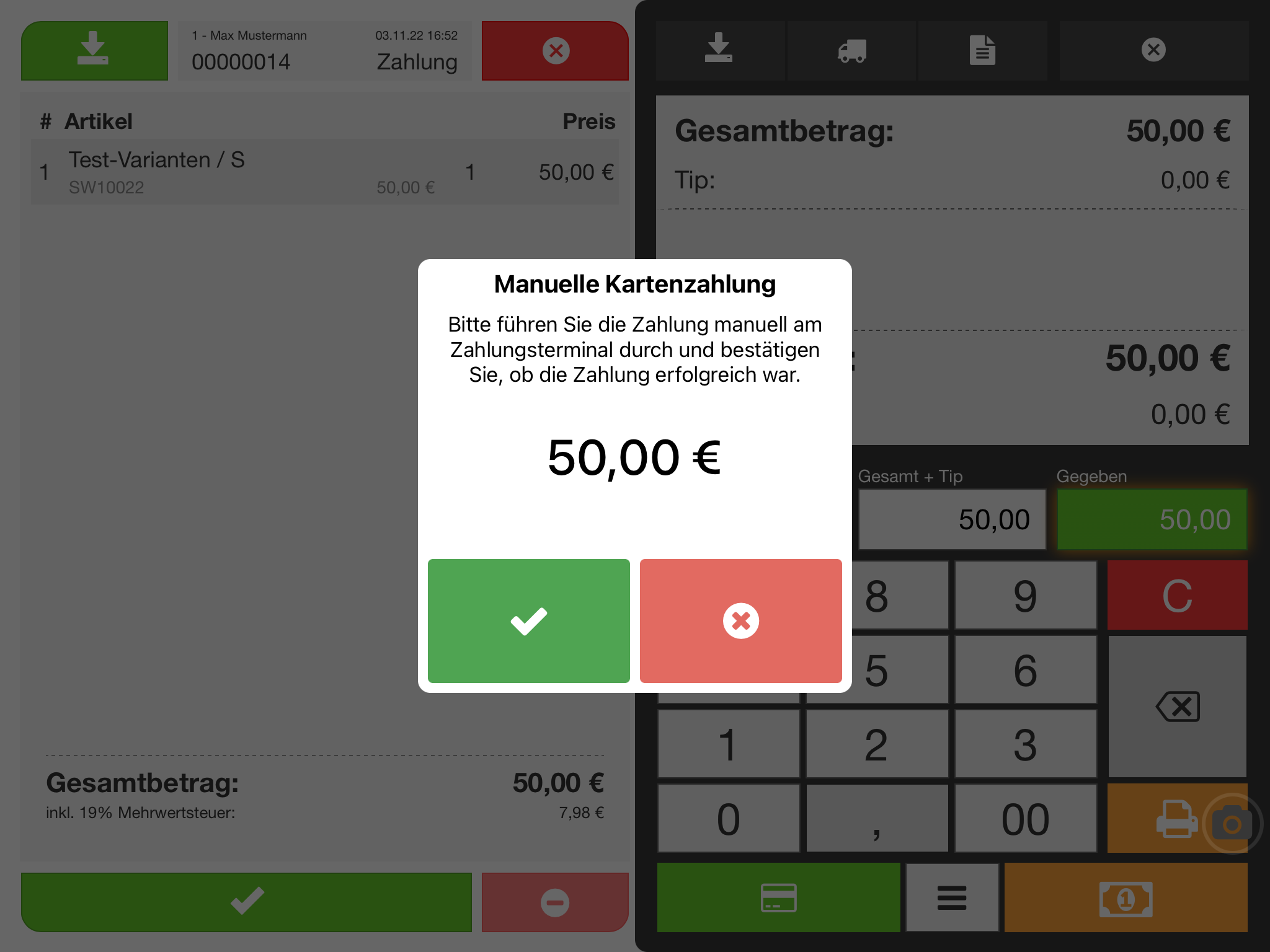FAQ - Häufig gestellte Fragen
Zur Installation
Welche iOS Version benötigt JUNUX?
JUNUX benötigt ein Apple iPad/iPhone mit einer iOS Version von 9.0 oder höher.
Kann ich das JUNUX Plugin über die Shopware Konsole installieren / updaten?
Da JUNUX eine eigene Update-Mechanik besitzt und bei der Installation zusätzliche Initialisierungsschritte notwendig sind, ist es zurzeit nicht möglich das Plugin über die Konsole zu installieren bzw. zu updaten.
Zur Lizenz
Wie viel kostet JUNUX?
Ganz nach Ihren Bedürfnissen können Sie aus einem unserer attraktiven Pakete wählen. Eine Übersicht der Pakete und Preise finden Sie hier.
Ich würde gern eine weitere Kasse buchen. Wo kann ich das tun?
Öffnen Sie das JUNUX - Kundenkonto. Wechslen Sie anschließend in den Lizenz-Reiter. Dort klicken Sie auf das Bleistift-Symbol Ihres aktiven Abos. Dort können Sie nun weitere Kassen-Displays buchen. Einfach die Menge eintragen und auf bestätigen drücken. Danach können Sie die Kasse im Backend wie gewohnt einrichten. Eine Anleitung, wie sie Lizenzen buchen und verwalten, finden Sie unter Lizenzen.
Zur Konfiguration
Kann ich in meiner Filiale andere Artikel verkaufen als Online?
Ja können Sie. Sie müssen einfach nur einen Subshop mit eigenem Kategoriebaum anlegen und dem Terminal zuweisen. Dann bezieht die Kasse alle möglichen Artikel aus dem Subshop.
Wieso kann ich nach einem Update nicht mehr auf Junux im Backend zugreifen?
In der Version 1.8.13 haben wir die Möglichkeit zur Benutzer Rechteverwaltung hinzugefügt. Wenn Sie das Feature, Benutzerverwaltung von Shopware, nutzen kann es dazu kommen das Sie sich erst Rechte für Junux zuweisen müssen. Gehe Sie wie hier beschrieben vor.
Zum Einsatz von JUNUX
Kann ich die Zahlung an der Kasse teilen?
Ja, die Zahlung kann nach Belieben geteilt werden. Einfach den Betrag eingeben und die gewünschte Zahlungsart auswählen. Sollte der Betrag nicht ausreichen, können Sie im Anschluss weitere Zahlungen tätigen.
Welche Hardware wird von JUNUX unterstützt?
Welche Scanner werden von JUNUX unterstützt?
JUNUX unterstützt grundsätzlich alle Scanner die auf der Lister der kompatiblen Hardware zu finden sind. Des Weiteren können Sie an den Star mc-Print3 Drucker jeden Kabelgebunden Scanner der über eine Tastatureingabe fungiert anschließen und diesen so mit Ihrer JUNUX Kasse nutzen.
Ich habe einen Subshop für meine Kasse/Filiale angelegt. Wie kann ich diesen vor Zugriff durch Dritte schützen?
Die einfachste Möglichkeit, Ihren Subshop vor Fremdzugriffen zu schützen, ist über den Wartungsmodus. Sie können den Wartungsmodus für jeden Subshop getrennt aktivieren. Wie Sie das genau machen, können Sie der Shopware-Dokumentation entnehmen. Wichtig ist dabei, dass Sie die IP-Adresse Ihrer Kasse von der Wartung ausschließen. Auch dazu finden Sie einen entsprechenden Punkt in der Dokumentation. Eine weitere Möglichkeit bietet die Absicherung via .htaccess. JUNUX erkennt beim Verbinden, ob der Shop per .htaccess geschützt ist oder nicht. Sollte das der fall sein, werden Sie aufgefordert die erforderlichen Logindaten einzugeben.
Wie kann ich eine Gutschrift aus einem Externen Kartenzahlungsgerät im Kassenbuch verbuchen?
Um eine Kartenzahlungs-Gutschrift im Kassenbuch zu verbuchen, müssen Sie für den gewünschten Bon wie gewohnt eine Rücknahme veranlassen.
Nachdem Sie die Rücknahme durchgeführt haben, führen Sie eine Zahlmittelumbuchung für den Rücknahme Bon aus.
Wählen Sie entsprechend Kartenzahlung und buchen Sie die Zahlmittel um. Nun wurde die Kartenzahlung entsprechend aus dem Kassenbuch ausgebucht.
Was soll ich machen, wenn die EC-Zahlung erfolgreich war, aber der Auswahlprozess für das manuelle Buchen nicht angezeigt wird?
In diesem Fall laden Sie die Kasse neu, sodass der Zahlvorgang wieder angezeigt wird.
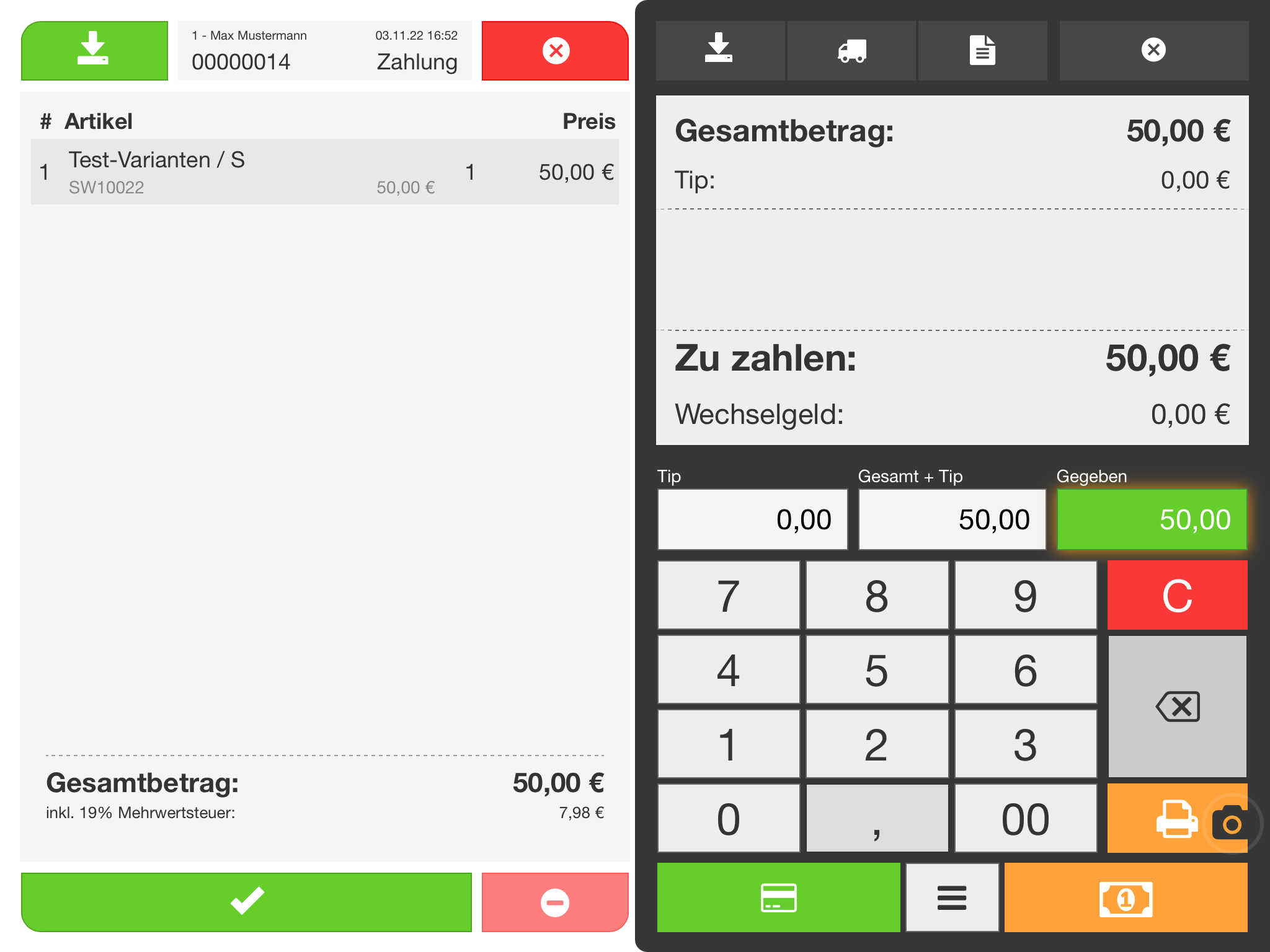
Danach wählen Sie nochmal die Kartenzahlung aus, womit es zum Ladebildschirm kommt. Dort wird einmal aufgefordert auf dem Zahlungsterminal fortzufahren.
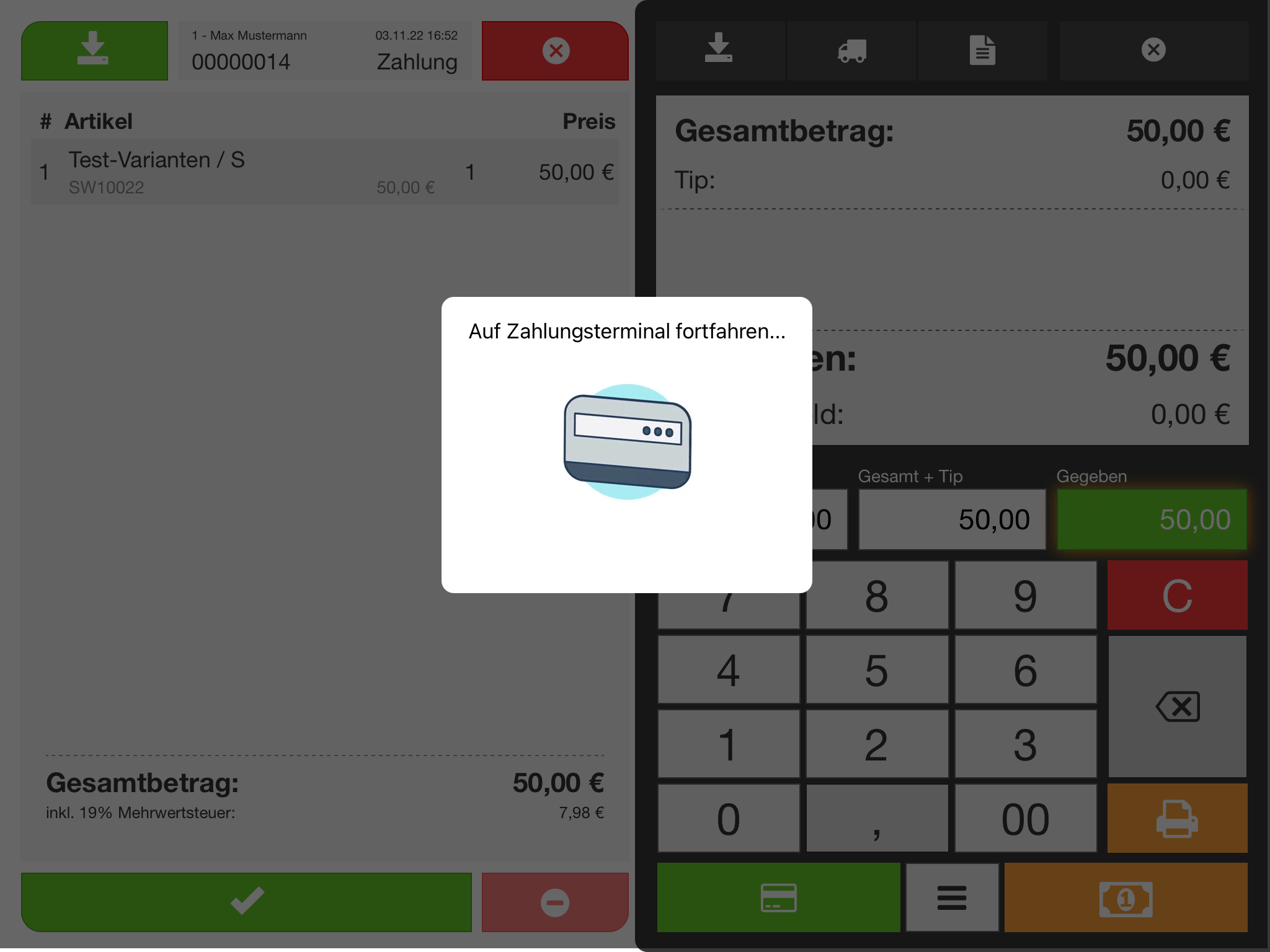
Nach ca. 15 Sekunden erscheint ein roter "Abbrechen" Button. Dieser muss dann betätigt werden.
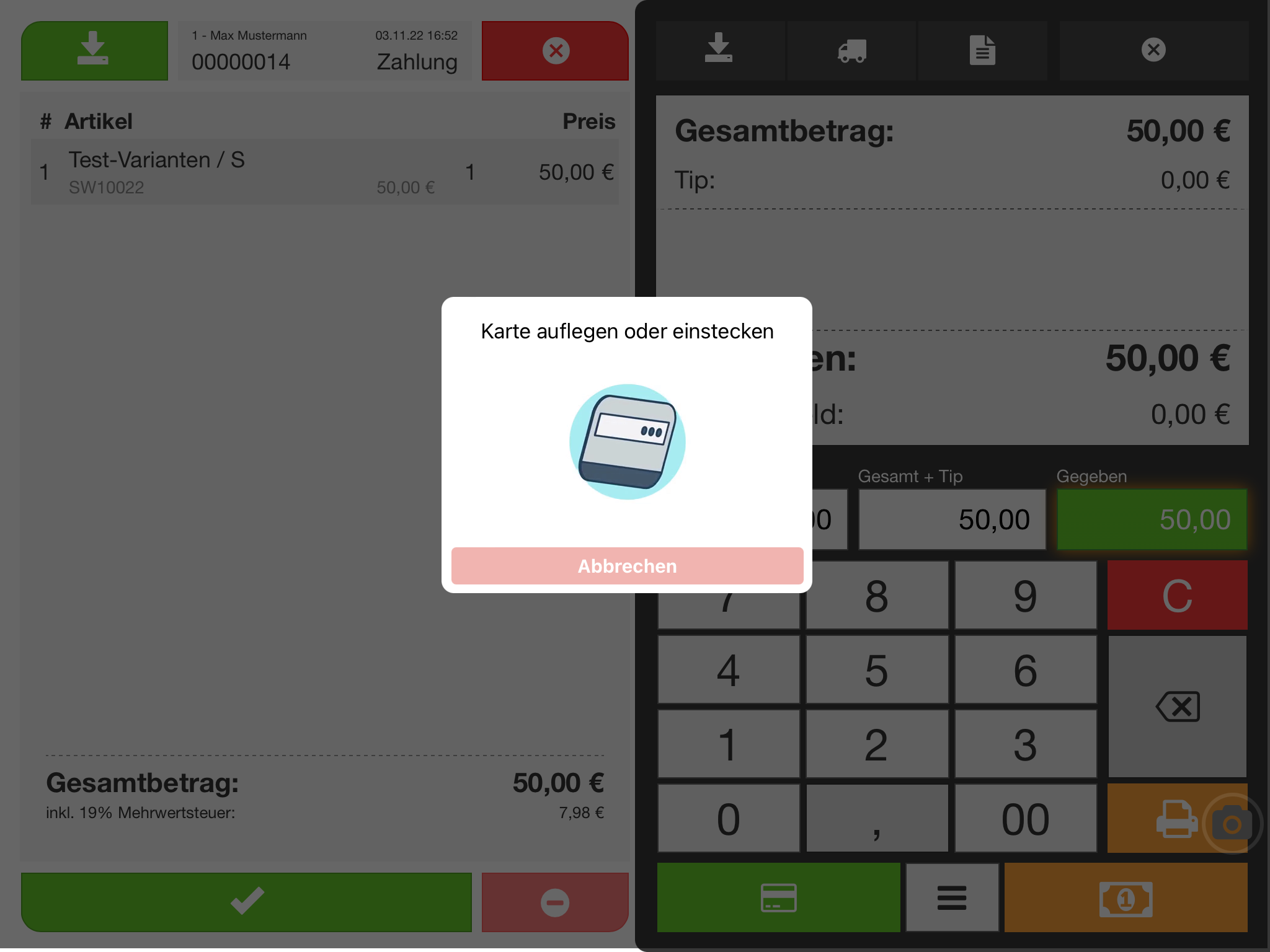
Daraufhin öffnet sich der Dialog zur manuellen Kartenzahlung. Diesen dann akzeptieren und die Zahlung wird wieder verbucht.